

Deze les is gemaakt met PSPX9
Maar is goed te maken met andere versies .
© by SvC-Design

Materialen Download :
Here
******************************************************************
Materialen :
Antonine Personal Use5.ttf
Hintergruende- 42-2.jpeg
Narah_mask_0405.jpg
Narah_Mask_1435.jpg
Text.png
******************************************************************
Filters:
effecten – insteekfilters - AAA Frames–Foto Frame
Effecten – insteekfilters - Alien Skin Eye Candy 5 Impact – Glass
effecten – insteekfilters - Filters Unlimited 2.0 –Paper Textures–Rag Paper
Effecten – insteekfilters - MuRa’s Meister–Perspective Tiling
Effecten – instekkfilters - MuRa’s Seamless–Emboss at Alpha
Effecten – insteekfilters - Graphics Plus–Cross Shadow
******************************************************************
Kleurenpallet:
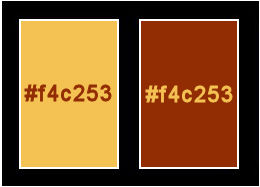
******************************************************************
Werkwijze
Bij gebruik van andere tubes en kleuren, kan de mengmodus en/of laagdekking verschillen
******************************************************************
Algemene voorbereidingen :
Installeer eerst je filters voor je PSP opent !!
Maskers : opslaan in je maskerfolder in PSP, tenzij anders vermeld
Textuur & Patroon : opslaan in je textuurfolder in PSP
Selecties : opslaan in je map Selecties in PSP
Open je tubes in PSP
******************************************************************
We gaan beginnen Veel plezier!
Denk eraan om je werk regelmatig op te slaan
******************************************************************
1.
Kies een lichte en donkere kleur uit je tubes.
Open een nieuwe transparente afbeelding van 1000 x 650 Px
vul met de donkere kleur
activeer Gereedschapselectie – aangepaste selectie
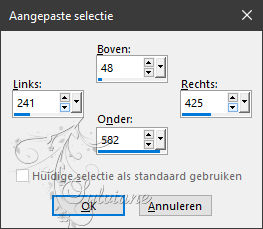
Lagen – Nieuwe Rasterlaag
vul met een lichte kleur
effecten – insteekfilters - AAA Frames–Foto Frame
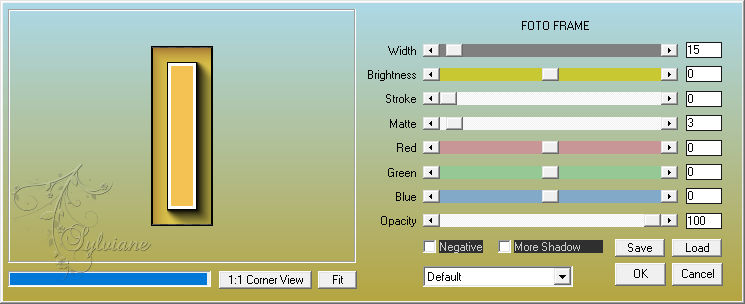
Effecten – reflectie effecten – roterende spiegel - standaard
Selectie – wijzigen -inkrimpen - 18 Px
Druk op delete
Selecties – niets selecteren
2.
activeer Gereedschapselectie – aangepaste selectie
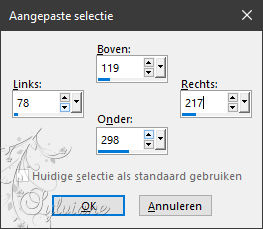
Lagen – Nieuwe Rasterlaag
vul met lichte kleur
effecten – insteekfilters - AAA Frames–Foto Frame
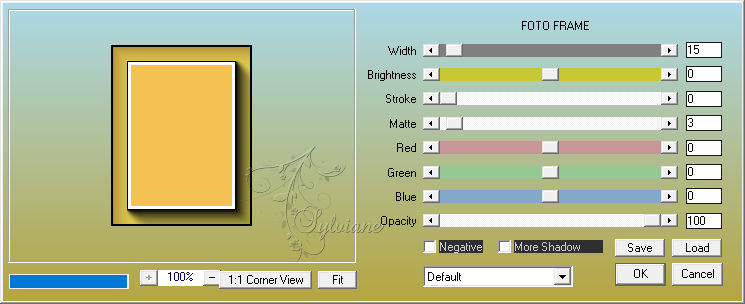
Effecten – reflectie effecten – roterende spiegel - standaard
Selectie – wijzigen -inkrimpen - 18 Px
Druk op delete
Selecties – niets selecteren
3.
activeer Gereedschapselectie – aangepaste selectie
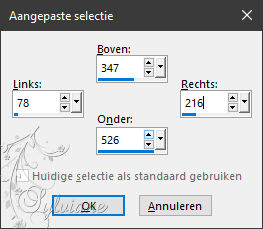
blijf op deze laag
vul met een lichte kleur
effecten – insteekfilters - AAA Frames–Foto Frame
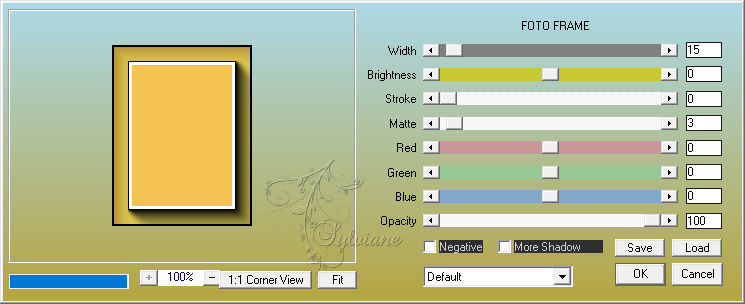
Effecten – reflectie effecten – roterende spiegel - standaard
Selectie – wijzigen -inkrimpen - 18 Px
Druk op delete
Selecties – niets selecteren
4.
Lagen – dupliceren
Activeer selectiegereedschap (Druk K op je toetsenbord)
en vul volgende parameters in :
Pos X : 450 – Pos Y :119
Druk op M
Lagen – samenvoegen – omlaag samenvoegen (2x)
klik met je toverstaf in alle 5 de frames
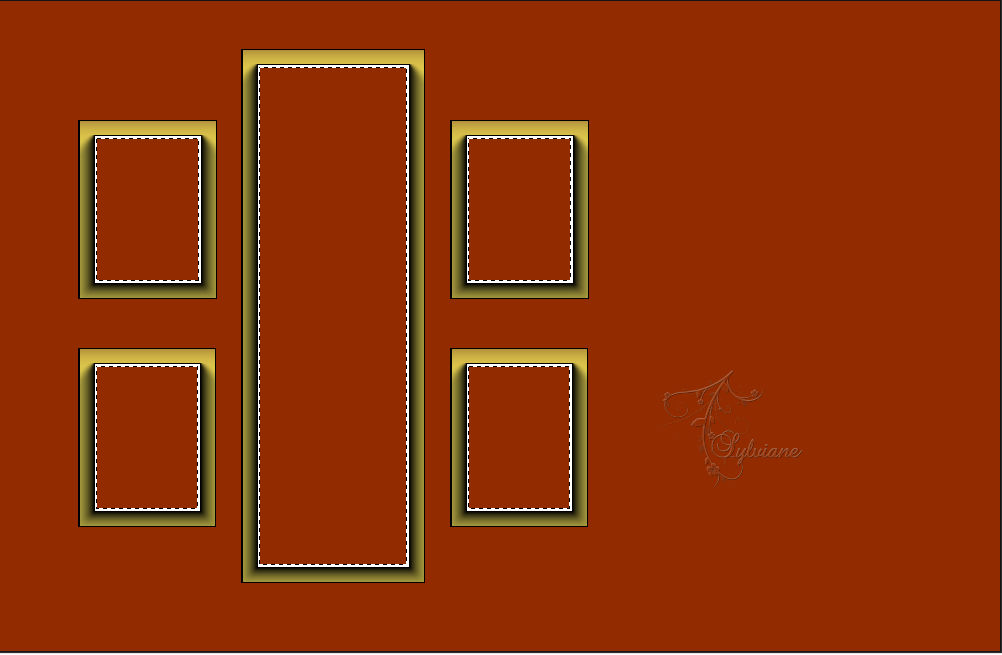
Lagen – Nieuwe Rasterlaag
Lagen – schikken – omlaag
open Hintergruende- 42-2.jpeg
bewerken – kopieren
bewerken – plakken in de selectie
5.
Activeer de bovenste laag
Lagen – Nieuwe Rasterlaag
Effecten – 3D effecten – Gestanst
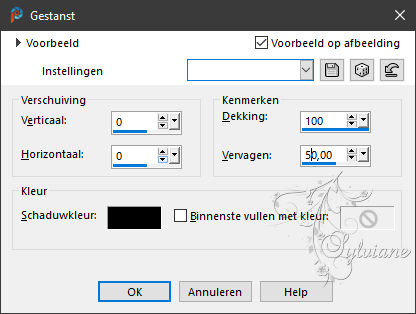
Lagen – samenvoegen – omlaag samenvoegen
Effecten – insteekfilters - Alien Skin Eye Candy 5 Impact – Glass / Clear
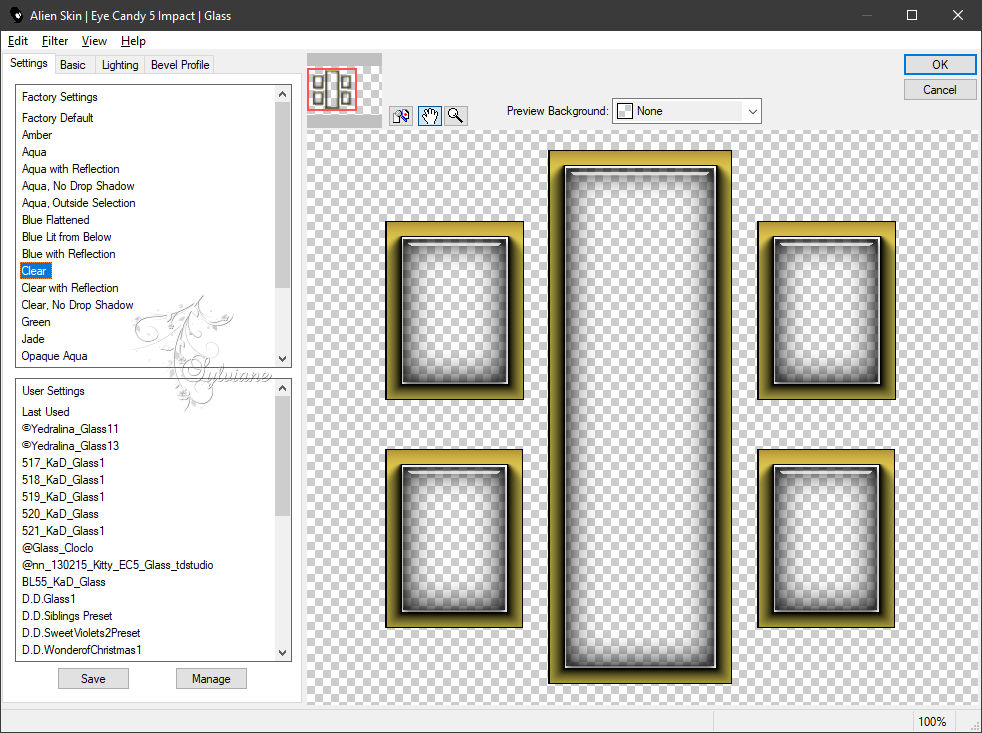
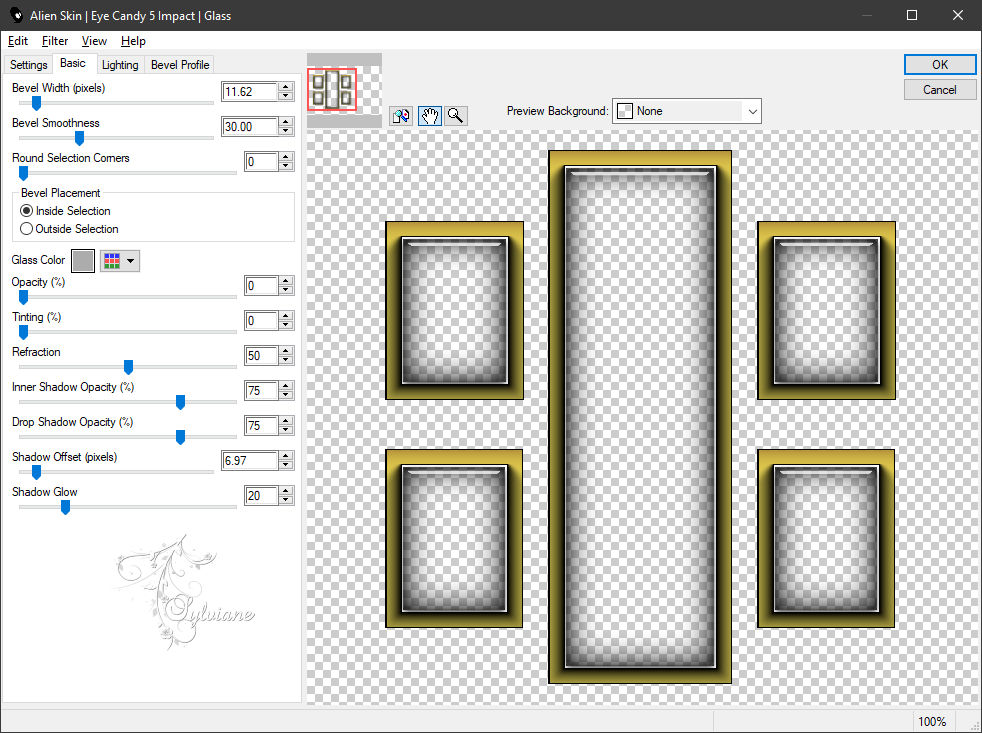
Selectie – niets selecteren
Lagen – samenvoegen – omlaag samenvoegen
Effecten – 3D effecten – slagschaduw
0/0/100/50 – kleur:#000000
6.
Activeer Raster 1
Lagen – Nieuwe Rasterlaag
vul met je lichte kleur
Lagen – Nieuwe Maskerlaag – Uit Afbeelding - Narah_mask_0405.jpg
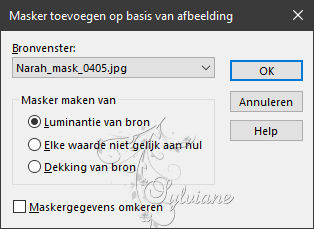
Effecten – randeffecten – accentueren
Lagen – samenvoegen – groep samenvoegen
Afbeelding – spiegelen – verticaal spiegelen
Lagen - dupliceren
Afbeelding – spiegelen – verticaal spiegelen
Afbeelding – Spiegelen – horizontaal spiegelen
Lagen – samenvoegen – omlaag samenvoegen
7.
Activeer Hintergruende- 42-2.jpeg
Lagen – masker laden/opslaan – masker laden vanf schijf - 20-20.jpg
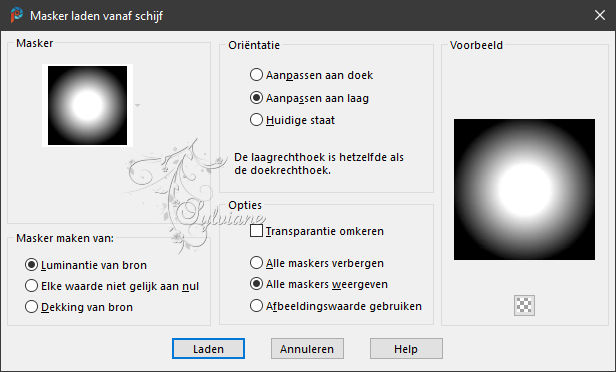
Lagen – samenvoegen – groep samenvoegen
Bewerken – kopieren
Activeer uw plaatje en activeer Raster 1
Lagen – Nieuwe Rasterlaag
Selectie – alles selecteren
Bewerken – plakken in de selectie
Selectie – niets selecteren
eventueel verticaal spiegelen, afhankelijk van je tube
activeer Raster 1
effecten – insteekfilters - Filters Unlimited 2.0 –Paper Textures–Rag Paper - standaard
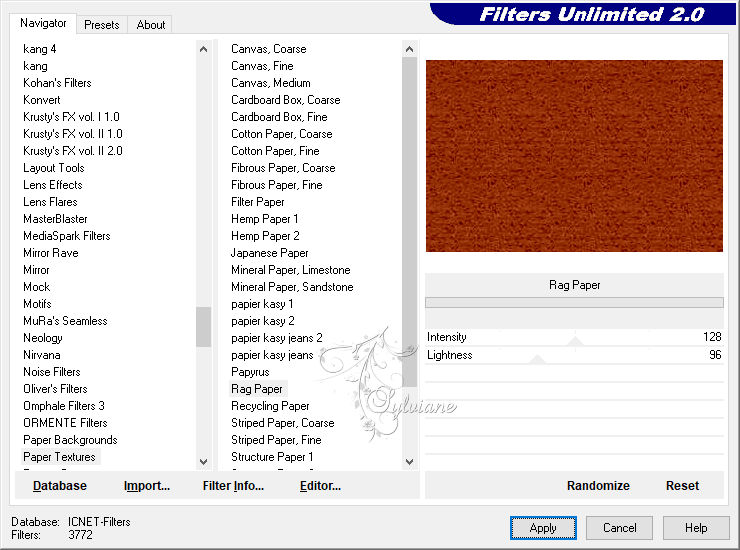
8.
Sluit Raster 3
Bewerken – Kopieren Speciaal – Samengevoegd Kopieren
Open Raster 3
Activeer de bovenste laag
Bewerken – plakken als nieuwe laag
Effecten – insteekfilters - MuRa’s Meister–Perspective Tiling
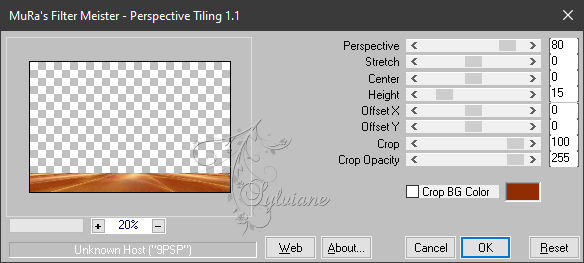
Effecten – 3D effecten – slagschaduw
0/0/100/50 – kleur:#000000
Lagen – schikken – omlaag
Activeer groep - raster 2
9.
Lagen – Nieuwe Rasterlaag
vul met je donkere kleur
Lagen – Nieuwe Maskerlaag – Uit Afbeelding - Narah_Mask_1435.jpg
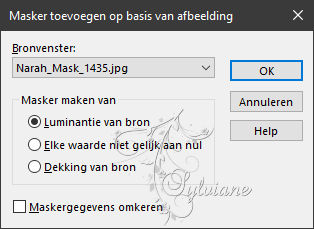
Effecten – randeffecten – accentueren
Lagen – samenvoegen – groep samenvoegen
Lagen - dupliceren
Effecten – afbeeldingseffecten – naadloze herhaling – naast elkaar
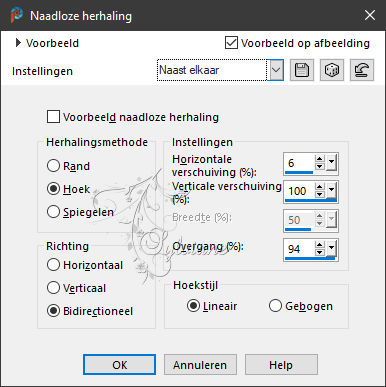
Lagen – samenvoegen – omlaag samenvoegen
10.
Effecten – instekkfilters - MuRa’s Seamless–Emboss at Alpha - Standaard
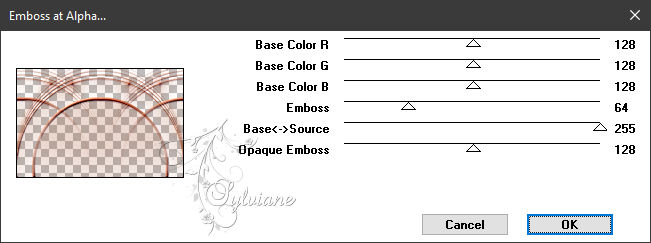
Activeer de bovenste laag
open tubes op je afbeelding
bewerken – kopieren
bewerken – plakken als nieuwe laag
indien nodig formaat wijzigen
Aanpassen – scherpte – verscherpen
plaats het zoals in het voorbeeld
Effecten – 3D effecten – slagschaduw
0/0/80/30 – kleur:#000000
Open decotube op je afbeelding
bewerken – kopieren
bewerken – plakken als nieuwe laag
indien nodig formaat wijzigen
Aanpassen – scherpte – verscherpen
Effecten – 3D effecten – slagschaduw
0/0/80/30 – kleur:#000000
11.
Open Text.png
Bewerken – kopieren
Bewerken – plakken als nieuwe laag
plaats het zoals in het voorbeeld
Effecten – 3D effecten – slagschaduw
2/2/100/2 – kleur:#000000
Lagen – Nieuwe Rasterlaag
vul met je lichte kleur
selecties – alles selecteren
Selectie – wijzigen -inkrimpen - 8 px
Druk op delete
Selecties - omkeren
Effecten – insteekfilters - Graphics Plus–Cross Shadow - standaard

Selecties - omkeren
Effecten – 3D effecten – Gestanst
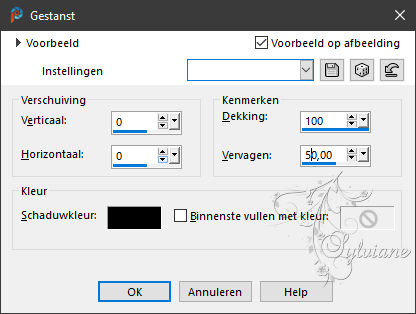
Selecties – niets selecteren
zet je watermerk erop en copyright op de afbeelding
Lagen – samenvoegen – alle lagen samenvoegen
opslaan als jpg.
Back
Copyright Translation 2024 by SvC-Design
------------------------------------------------------------------------------
Dank aan allen die een creatie hebben gemaakt